文章目錄
![]() 編輯人員資料
編輯人員資料
![]() 評論及獎項
評論及獎項
在 PlayStation 5 上觀看損壞的資料可能會讓您驚慌失措。如果您想了解如何修復損壞的 PS5 資料的詳細方法,可以點擊「完整步驟」直接跳到特定方法:
| 可行的解決方案 | 逐步故障排除 |
|---|---|
| 修復 1. 重新啟動 PlayStation 5 | 導航至 PS5 控制中心選單以重新啟動,可以透過以下方式存取該選單: 完整步驟 |
| 修復 2. 刪除 PS5 上損壞的資料 | 導航至"設定"> 螢幕右上角的齒輪符號。選擇儲存... 完整步驟 |
| 修復 3. 恢復PS5遊戲授權 | 導航至"設定"。選擇用戶和帳戶。選擇"其他"並選擇"恢復授權"... 完整步驟 |
| 修復 4. 重建 PS5 資料庫 | 完全關閉 PS5 主機。按住電源按鈕直至聽到兩聲蜂鳴聲... 完整步驟 |
| 修復 5. 恢復出廠設定 PlayStation 5 | 關於將 PS5 恢復出廠設定,您有幾個選擇。為了存取這些選項... 完整步驟 |
PlayStation 5 資料損壞概述
您不必擔心 PS5 上的資料損壞!每個控制台都有缺陷,這些事情只是偶爾發生。在遊戲機(PS、Xbox、Nintendo Switch)上玩遊戲時,您也可能會遇到遊戲資料損壞,例如《薩爾達傳說:王國之淚》損壞的資料。 PS5 上的資料損壞意味著特定裝置中的可用資料已變得無法讀取、無法存取或無法使用。因此,當基於資料的元素失去其道德並對應用程式使用者變得模糊時,它就被稱為「損壞」。
您是否正在考慮如何知道您的 PS5 遊戲是否已損壞?轉到設定,然後選擇儲存。從功能表列中選擇控制台存儲,然後選擇遊戲 > 應用程式。在此階段,您可能會看到 PS5 上已安裝遊戲的詳細清單。現在,您會發現有問題的遊戲。
遊戲儲存資料損壞是 PS5 上資料損壞的最常見原因之一。這可能會導致性能不佳、凍結和崩潰。然而,PS5 上資料損壞的其他常見原因如下:
- 🗑️資料意外刪除
- 💿硬碟碎片或故障
- 💾儲存媒體損壞
- 📈PS5系統軟體更新不成功
- 🗂️文件頭損壞
想知道如何修復損壞的 PS5 資料?有多種方法可以修復 PS5 上的資料損壞問題。讓我們詳細討論一切!
如何修復損壞的資料 PS5 [5 個詳細解決方案]
有許多解決方案可以修復 PS5 上損壞的資料。在繼續討論修復 PS5 上損壞資料的 5 種解決方案之前,我們將提供 YouTube 影片的 3 個重要概述。看一看:
- 00:23 如何修復
- 02:35 安全模式
- 06:15 清除緩存
PS5資料損壞無法玩?您在 PS5 上遇到過持續崩潰和死機的情況嗎?以下是修復 PS5 上損壞資料的 5 種主要方法:
方法 1. 重新啟動 PlayStation 5 以修復資料損壞
為了重新啟動 PS5 主機,您需要 DualSense 控制器。請依照以下步驟重新啟動 PS5 以修復資料損壞:
步驟 1. 導覽至 PS5 控制中心選單重新啟動,可透過按下新 DualSense 控制器上的 PlayStation 圖示來存取該選單。
步驟 2. 按下控制中心的電源開關後,在開啟的選單中導覽至右側。
步驟 3. 點擊電源按鈕,您將看到三個不同的選項,即「進入休息模式」、「關閉 PS5」和「重新啟動 PS5」以關閉主機電源。
步驟 4. 選擇重新啟動 PS5,這將有助於關閉應用程式和遊戲,然後重新啟動 PS5。
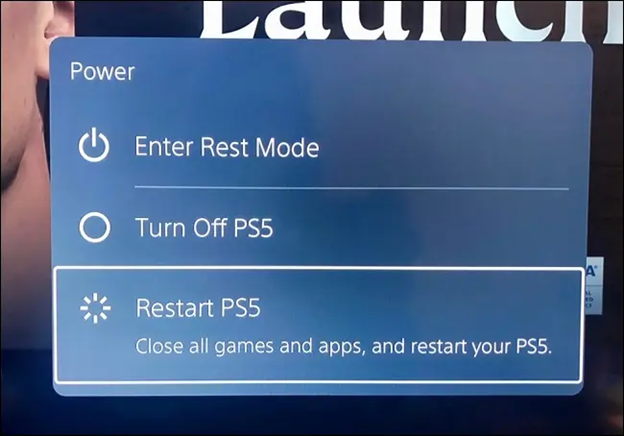
方法 2. 手動刪除 PS5 上損壞的資料
安裝過程中可能會出現錯誤。這是您想要卸載遊戲以完全刪除損壞的資料的轉折點。請依照以下步驟手動刪除 PS5 上損壞的資料:
步驟 1. 導覽至設定 > 螢幕右上角的齒輪符號。
步驟 2. 選擇儲存。
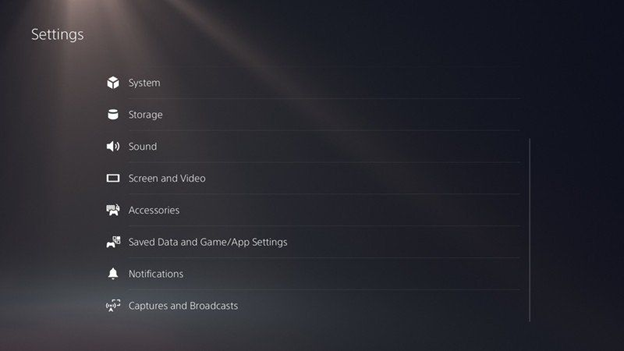
步驟 3. 選擇控制台儲存。
步驟 4. 選擇遊戲和應用程式。

步驟 5.選擇您想要卸載的遊戲並選擇「刪除」。
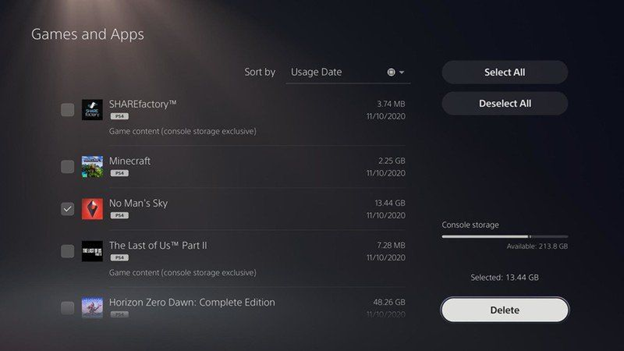
刪除有問題的遊戲後,重新安裝即可。如果您在重新安裝遊戲後丟失資料,您可以在閱讀以下文章後找到最佳的恢復技巧:

[2023小技巧] PS5資料恢復:如何恢復PS5遊戲儲存
如果 PS5 遊戲存檔遺失怎麼辦?使用EaseUS資料復原軟體或PS5備份來恢復PS5資料,並附有詳細步驟。閱讀更多>>
方法 3. 恢復PS5遊戲授權
了解如何在 PS5 上恢復授權對於嘗試解決無法啟動遊戲、崩潰問題和遊戲上有掛鎖等問題非常有用。幸運的是,有一種輕鬆的方法可以幫助解決該問題。請依照以下步驟恢復您的 PS5 遊戲授權:
步驟 1. 導航至"設定"。
步驟 2. 選擇使用者和帳戶。
步驟 3. 選擇「其他」並選擇「恢復授權」。
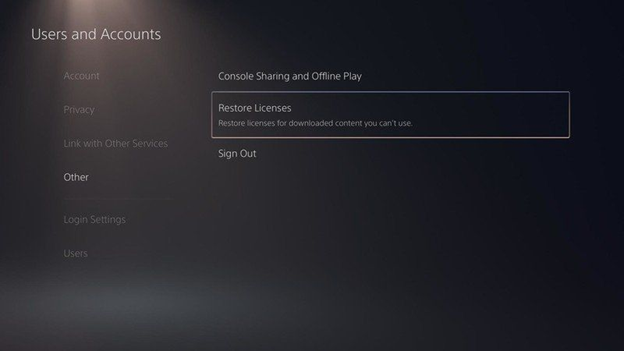
步驟 4. 選擇恢復。
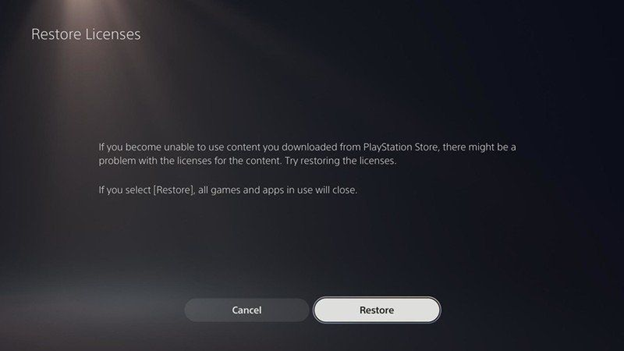
方法 4. 重建 PS5 資料庫以修復損壞
如果上述解決方案不起作用,您可以嘗試在安全模式下重建資料庫。儘管建議將檔案備份到雲端以便始終受到保護,但採用此方法很少會刪除您儲存的資訊。重建資料庫必須修復 PS5 在此過程中發現的每個損壞的檔案。請依照以下步驟操作:
步驟 1. 完全關閉 PS5 主機。
步驟 2. 按住電源按鈕,直至聽到兩聲蜂鳴聲,一次是在按下電源按鈕時發出的,另一聲是在按下幾次後發出的。
步驟 3. DualSense 控制器必須使用 USB 連接線連接到您的 PS5。
步驟 4. 點選控制器上的 PlayStation 按鈕開啟主機,並進入安全模式。

步驟 5. 選擇"重建資料庫",它必須是清單中的第五個選項。
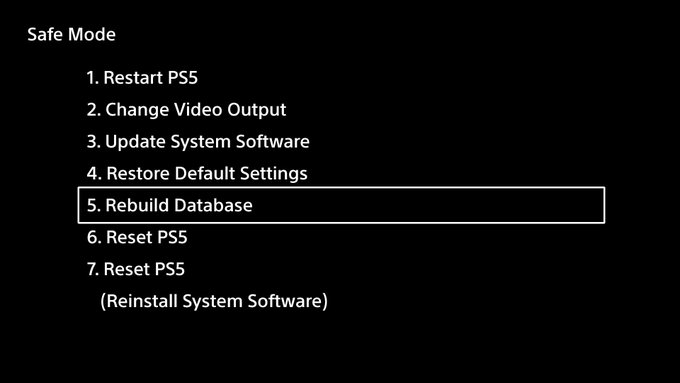
如果您想在PS4上使用相同的方法修復資料損壞錯誤,您可以閱讀以下文章以獲得詳細教學:

修復 PS4 上損壞的資料庫/資料錯誤
您的 PS4 資料或資料庫是否經常損壞?以下是修復 PS4 資料損壞錯誤的方法。閱讀更多>>
方法 5. 將 PlayStation 5 恢復原廠設定
關於將 PS5 恢復出廠設定,您有幾個選擇。若要存取這些選項,請前往主螢幕,然後選擇設定 > 系統 > 系統軟體 > 重設選項。
選擇重置選項後,您將看到三個選項:
| 1️⃣清除學習詞典 | 刪除您在 PS5 上輸入的歷史記錄 |
| 2️⃣恢復預設設定 | 將 PS5 上的所有設定恢復為預設值。它將使您的資料保持準確。 |
| 3️⃣重置您的控制台。 | 將所有設定還原為預設選項並刪除 PS5 上儲存的所有資料。 |
為了在出售之前將您的主機重置為出廠設定,您可以選擇"重置您的主機"來清除 PS5 上存儲的所有資料,並將主機重置為出廠設定。
您可以在以下段落中找到有關重置PS5而不丟失資料的詳細教學:
如何避免 PS5 上的資料損壞
PlayStation 是一款頂級遊戲機,您可以透過無縫控制來玩 HQ 遊戲。儘管這些遊戲需要總部處理,但微軟在推出 PS5 時投入了大量資金。由於一些技術故障,您在玩遊戲時可能會遇到問題。發生這種情況的主要原因是 PS5 上的資料損壞可能會導致更多問題,例如 PS5 延遲、無法運作、連線錯誤等。但您可以透過以下一些更詳細的提示來避免 PS5 上的資料損壞。
📴正確關閉PS5
您應該按照以下步驟正確關閉 PS5:
步驟 1. 您可以透過 PS5 控制中心的電源按鈕關閉 PS5 主機。
步驟 2. 點選 DualSense 無線控制器上的 PS 按鈕進入控制中心。
步驟 3. 點選螢幕右下角的電源按鈕。
步驟 4. 現在您可以關閉PS5以正確關閉主機。
📈經常更新PS5系統
您可以從設定選單更新您的 PS5。步驟如下:
步驟 1. 點選右上角的齒輪符號導覽至 PS5 設定。
步驟 2. 進入系統。
步驟 3. 從系統軟體中選擇系統軟體更新和設定。
步驟 4. 如果您想更新系統,您會在更新系統軟體區域看到更新。選擇此選項,然後下載 PS5 更新。
💽正確移除USB
請勿直接從 PS5 拔下 USB 隨身碟。檢查以下教程以學習正確的方法:
步驟 1. 導覽至設定 > 儲存。
步驟 2. 選擇 USB 隨身碟儲存 > 安全地從 PS5 移除。
步驟 3. 斷開 USB。
⭐保持 PS5 主機處於良好狀態
PS5 的存放位置會顯著影響主機的溫度。您需要確保將其存放在空氣流通且通風良好的空間中。它不應該儲存在沒有一致氣流來冷卻系統的小而封閉的區域中。
使用資料恢復軟體恢復 PS5 遊戲文件
您是否經常遇到 PS5 資料或資料庫損壞的情況?如果是,您可以使用名為 EaseUS Data Recovery Wizard 的功能強大的恢復軟體來恢復 PS5 遊戲檔案。
該工具可以檢索無限的資料,成功率高達 99.7%。 EaseUS 可協助從不同裝置復原 2000 多個儲存裝置和 1000 多種檔案類型。查看EaseUS資料恢復工具的更多資訊:
- 恢復不同儲存裝置上遺失的遊戲資料,例如本地電腦、PlayStation、Xbox、外部硬碟等。
- 透過簡單的步驟恢復已刪除的遊戲截圖、螢幕錄影和其他照片/影片。
- 支持PE恢復。您無需擔心如何從無法開機的筆記型電腦上取得文件。
立即下載這款專業的資料復原工具!您可以查看以下教學以恢復 PS5 上的檔案:
步驟 1. 開啟 EaseUS 硬碟救援軟體
- 執行 EaseUS Data Recovery Wizard 資料救援軟體,選擇硬碟上檔案丟失或刪除的分割區。
- 單擊「查詢丟失資料」開始掃描所有丟失的資料和檔案。
步驟 2. 掃描找到所有丟失的硬碟資料
- EaseUS 硬碟救援軟體掃描選定的磁碟分區,找到所有現存、丟失或隱藏的檔案。
步驟 3. 預覽和恢復硬碟資料和檔案
- 您可以在「已刪除的檔案」、「磁碟分區」中找到已刪除和丟失的資料。
- 「檔案路徑丟失的」或「重構的檔案」內列出格式化或無法識別檔案名和目錄的檔案。
- 您可以雙擊「預覽」這些檔案。
預覽後,勾選想要復原的檔案,點擊「恢復」按鈕並保存到安全的位置(可以是電腦上其他分割區或外接式儲存裝置)。

總結
然而,重新啟動 PS5 是解決小問題的最佳方法。損壞的資料和快取將透過重新啟動來修復。如果沒有,請使用上述技術來搜尋並刪除錯誤資料。但是,請務必先謹慎創建遊戲進程的備份,因為如果刪除錯誤資料,備份可能會消失。因此,有必要下載 EaseUS 資料復原精靈來恢復 PS5 遊戲檔案。
修復 PS5 資料損壞常見問題解答
請參閱以下常見問題來修復 PS5 上損壞的資料:
1. 如何在 PS5 上重建損壞的資料庫?
在控制器上,點擊 PS 按鈕。使用方向鍵向下移動並選擇"清除快取並重建資料庫"。之後選擇重建資料庫。若要開始流程,請點選「確定」。
2. 如何恢復 PS5 上遺失的《霍格華茲遺產》儲存?
請依照以下步驟恢復霍格華茲遺產遺失的儲存:
步驟 1. 在您的 PS5 上,前往「設定」>「已儲存資料」和「遊戲/應用程式設定」>「已儲存資料」(PS5)。
步驟 2. 選擇雲端儲存。
步驟 3. 選擇下載到控制台儲存。
步驟 4. 選擇 Hogwarts Legacy,並在 PS5 上安裝遊戲存檔。
3. 為什麼我在 PS5 上遇到資料損壞的情況?
任何遊戲系統(包括 PS5)都可能儲存損壞的資料,導致資料無法存取、難以辨認或無法使用。一旦資料相關組件缺乏原始狀態並且不再對應用程式或其使用者有任何用途,則視為已損壞。
4. PS5資料損壞問題有哪些症狀?
PS5 資料損壞問題的主要症狀是效能緩慢、凍結或頻繁的遊戲崩潰。
這篇文章有幫到您嗎?
相關文章
-
![author icon]() Gina 2025年03月26日
Gina 2025年03月26日
-
如何在 Windows 10/Android/SD卡上修復損壞的影片 - 3 種方式
![author icon]() Agnes 2025年03月26日
Agnes 2025年03月26日
-
如何在 HP、Dell、Lenovo、Acer、Asus 上的 Windows 10/11 中輸入 BIOS
![author icon]() Ken 2025年03月26日
Ken 2025年03月26日
-
重設此電腦在 Windows 11 上無法運作(4 個修復)
![author icon]() Ken 2025年03月26日
Ken 2025年03月26日


